
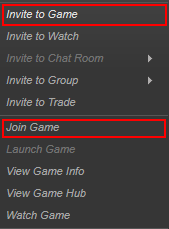
- Steam (alle styresystemer)
Den nemmeste måde at oprette forbindelse til venner, der spiller Starbound, er via din Steam-venneliste. Du skal blot højreklikke på en spillers navn på din venneliste og vælge “Deltag i spillet”. Dette vil forbinde dig til deres igangværende spil Starbound, og du vil blive vist i deres univers. Der vil du have alt på dit skib med dig, men alt på planeterne vil blive vist som i deres spil, ikke dit.
Alternativt kan du vælge ‘Invite to game’, hvilket vil invitere dem til at deltage i dit spil med den karakter, som de spiller med. Du skal være logget ind i spillet med en karakter, for at denne mulighed er tilgængelig.
Lancer dedikeret server
Når du har valgt at åbne Starbound i Steam, kommer muligheden for at starte en dedikeret server frem. Dette vil starte starbound_server.exe, som er vært for en server fra din maskine. Dette gør det muligt for spillere at oprette forbindelse til din maskine for at spille Starbound, selv om spillet er lukket (forudsat at serversoftwaren stadig kører).
Serveropsætning
- Linux (Ubuntu)
- En vejledning til opsætning af en linux-server kan findes her Guide:LinuxServerSetup
Hvis den computer, du ønsker at køre serveren på, har en privat IP:
Du skal have administrativ adgang til alle routere mellem serveren og internettet (I et typisk hjem kan du have op til 2 eller flere. I nogle tilfælde har selve modemmet en indbygget router, som ofte overses)
Du skal sandsynligvis også have administrativ adgang til alle firewalls mellem serveren og internettet (I et typisk hjem vil dette blot være den firewall, der er indbygget i dit operativsystem)
Manuelt
- Kør Starbound-serveren i din Starbound-mappe. Standardplaceringen er:
- På 32-bit Windows, C:\Program Files\Steam\steamapps\common\starbound\win32\starbound_server.exe
- På 64-bit Windows: C:\Program Files (x86)\Steam\steamapps\common\Starbound\win32\starbound_server.exe
- På Mac OS, ~/Library/Application Support/Steam/Steam/SteamApps/common/Starbound
- På 64-bit Linux, ~/.local/share/Steam/Steam/SteamApps/common/Starbound/linux/starbound_server (der er ingen 32-bit Linux-server)
- Hvis Starbound-serveren ikke kan findes på disse steder, skal du højreklikke på spillet i Steam for at finde Starbound-mappen.
Servertest
For at være vært for en server skal du videresende/godkende TCP-port 21025 på din router og firewall (hvis aktiveret)
Se ressourceafsnittet om en URL til ekstern porttestningHvis ressourcen rapporterer, at porten er lukket, skal du:
- Kontroller din firewall i dit operativsystem
- Kontroller dine videresendelsesregler på din router
Lokalt set bør du stadig kunne oprette forbindelse til din server ved hjælp af IP 127.0.0.0.1 (Local Loopback) i Starbound-klienten, men det vil dine venner ikke kunne.
Når fjernværktøjet rapporterer, at porten er åben, kan du give din IP ud til dine venner, så de kan spille. For at finde din IP skal du bruge denne, eller en anden lignende URL
Client Setup
- Lad spillet, klik på “Multiplayer” i hovedmenuen
- Vælg den karakter du ønsker at bruge
- Serveradresse: Indtast den IP eller det DNS-navn, du ønsker at oprette forbindelse til.
- Indtast serverkonto og adgangskode, hvis dette er blevet konfigureret, ellers kan det efterlades tomt
- Klik på “Join Server”
- Inviter dine venner til også at oprette forbindelse!
Multiplayer Gameplay
Forming a Party
Når du er i spillet, vil du og dine venner være på forskellige skibe og/eller planeter. For at SKABE et selskab skal du, når vennerne har sluttet sig til dit spil, trykke på ( + ) ikonet øverst til højre, under dit karakterportræt, og indtaste din vens(‘s/s’) karakternøgleord. (Hvis du ikke kender vennens kaldenavn, skal du tjekke chatten for det, vist som f.eks: “(Navn) har oprettet forbindelse”), og klik på invite. For at DELTAGER i et parti, når ejeren af partiet har sendt dig en invitation, skal du blot klikke på accepter, eller benægte. I løbet af få sekunder bør du se ejerens karakterbillede, samt alle andre spilleres karakterbilleder, der allerede er i partiet.
Bemærk: Når du er i et parti med nogen, kan du warpe til deres skib ved at klikke på deres portræt.
Advanced Server Configuration
Gennem at redigere filen “starbound.config” i mappen giraffe_storage kan spillere justere indstillingerne for den server, de er vært for. Denne metode giver spillerne mulighed for at konfigurere serverens adgangskoder, porte, standardspilsindstillinger og meget mere ved at justere værdier.
Serverkonfiguration |
|||||
|---|---|---|---|---|---|
| Nøgle | Beskrivelse | Eksempel | Standardværdi | ||
| gameServerPort | Serverens port | 21025 | |||
| gameServerBind | “*” | ||||
| bannedUuids | Ban List for Unique User Ids | ||||
| bannedIPs | Ban List for IP Adresser | ||||
| ServerName | Serverens navn | En Starbound Server | |||
| maxPlayers | Maksimalt tilladte samtidige sessioner | 8 | |||
| upnpPortForwarding | true | ||||
| checkAssetsDigest | false | ||||
| allowAdminCommands | Bestemmer, om admin-kommandoer kan bruges på serveren | true | |||
| allowAdminCommandsFromAnyone | Bestemmer, om alle brugere kan bruge administratorkommandoer | false | |||
| runQueryServer | falsk | ||||
| queryServerPort | 21025 | ||||
| queryServerBind | “*” | ||||
| runRconServer | false | ||||
| rconServerPort | 21026 | ||||
| rconServerBind | “*” | ||||
| rconServerPassword | “” | ||||
| rconServerTimeout | 500 | ||||
Program |
|||||
| windowTitle | Spilprogramvinduets titel | “Starbound – Beta” | |||
| vsync | Aktiverer vertikal synkronisering | true | |||
| renderSleep | true | ||||
| maxFrameskip | Indstilling for overspringning af rammer | 10 | |||
| sampleRate | Audio-samplingfrekvens | 44100 | |||
| audioChannels | Antal af lydkanaler | 2 | |||
| audioChannelSeparation | Audio balance | ||||
Player Config |
|||||
| clearUniverseFiles | Forcerer spillere til at bruge nye universdata | falsk | |||
| ClearPlayerFiles | Forcerer spillere til at bruge nye karakterer | falsk | |||
| playerBackupFileCount | 3 | ||||
Standardmenuindstillinger |
|||||
| sfxVol | Lydstyrke for lydeffekt mellem 0-100 | 100 | |||
| musicVol | Musiklydstyrkeniveau mellem 0-100 | 100 | |||
| windowedResolution | Spillets opløsning i windowed mode | ||||
| maximizedResolution | Spillets opløsning i et maksimeret vindue | ||||
| fullscreenResolution | Spillets opløsning when fullscreen | ||||
| fullscreen | Fullscreen enable | false | |||
| maximized | Spilvindue maksimeret | true | |||
| zoomLevel | Zoom-niveau for spilkameraet | 3.0 | |||
| speechBubbles | Toggle for spillerens talebobler | true | |||
| crafting.filterHaveMaterials | Filtrering af håndværkslister til ’tilgængelig til håndværk’ | false | |||
| title.connectionString | IP-adresse for den sidste serverforbindelse | “” | |||
Ressourcer
- URL’er til fjernporttestning:
- http://www.yougetsignal.com/tools/open-ports/
- http://www.canyouseeme.org/
- http://www.t1shopper.com/tools/port-scan/
- Hjælp til viderestilling af porte på din router:
- http://en.wikipedia.org/wiki/Port_forwarding
- http://portforward.com/english/routers/port_forwarding/
- http://www.howtogeek.com/66214/how-to-forward-ports-on-your-router/
- Andet
- Starbound Top Server List